google Chrome浏览器下载文件快速定位

1. 通过下载图标查看:在Chrome浏览器中完成文件下载后,通常可以在浏览器界面的右下角看到一个下载提示图标,点击该图标即可打开下载记录窗口,这里会显示最近下载的文件列表,包括文件名、文件类型、下载进度等信息。点击列表中的文件项,可以快速定位到该文件的保存位置。
2. 访问完整下载页面:若想查看更详细的下载历史记录,可以点击浏览器右上角的菜单按钮(通常是三个竖点),在下拉菜单中选择“下载”,这将打开一个新的页面,其中列出了所有通过该浏览器下载的文件,按照时间顺序排列,方便你快速定位特定文件。
3. 修改默认下载路径:打开Chrome浏览器,点击右上角的三点图标,选择“设置”。在左侧菜单中点击“高级”,找到“下载”部分。在“位置”选项中,点击“更改”按钮,选择你想要设置为默认下载文件夹的位置。以后下载的文件就会自动保存到你设置的路径下,方便快速查找。
总的来说,通过以上步骤,您可以轻松掌握google Chrome浏览器下载文件快速定位的方法,并利用这些信息来快速定位和解决问题,从而确保浏览体验的顺畅和高效。
猜你喜欢
谷歌浏览器的CSS动画优化指南
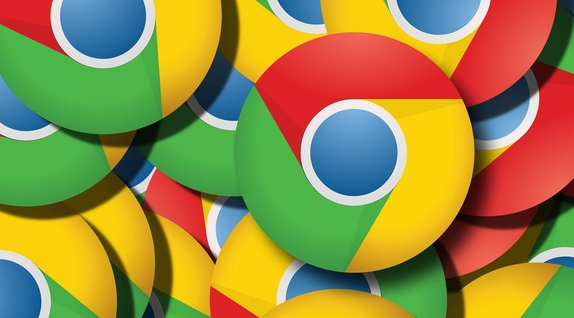 谷歌浏览器新标签页的定制与个性化设置
谷歌浏览器新标签页的定制与个性化设置
 如何通过谷歌浏览器优化浏览器的JavaScript引擎
如何通过谷歌浏览器优化浏览器的JavaScript引擎
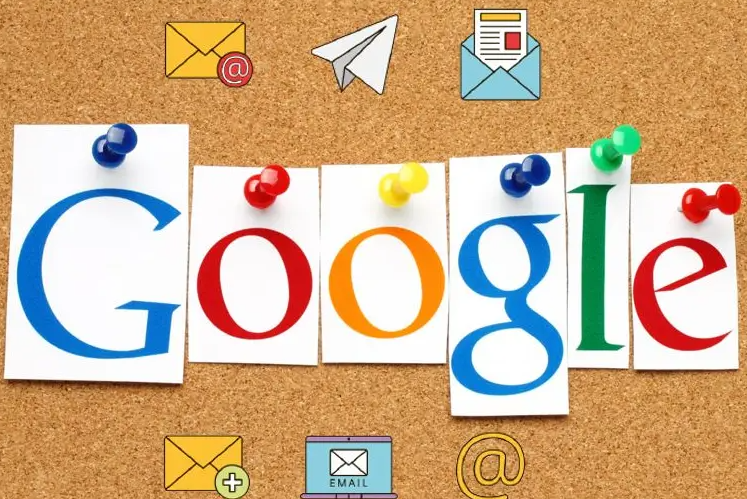 google Chrome浏览器下载完成不自动打开设置
google Chrome浏览器下载完成不自动打开设置

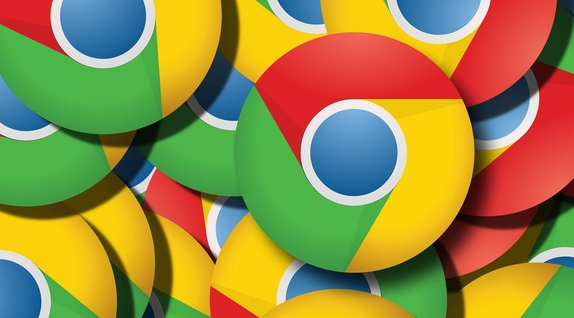
谷歌浏览器提供CSS动画优化技术,减少动画过程中的性能损耗,提升动画的流畅度和视觉效果,改善用户体验。

探讨谷歌浏览器的新标签页定制与个性化设置,帮助用户根据需求优化浏览器界面。
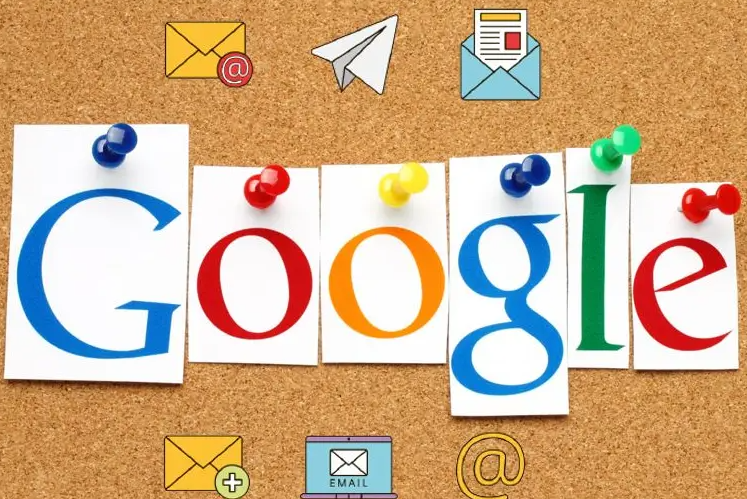
通过优化JavaScript代码、减少全局变量使用和减少同步操作,可以提升Chrome浏览器的JavaScript引擎性能,加速脚本执行速度,从而提升网页的响应性和加载速度。

讲解google Chrome浏览器下载完成后不自动打开的设置方法,方便用户自定义下载文件管理。

